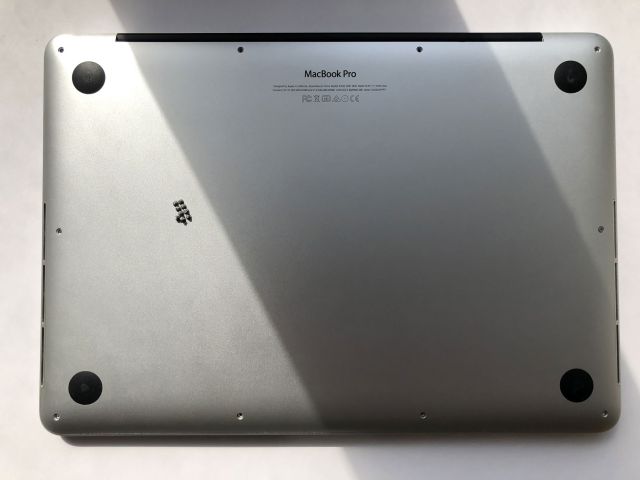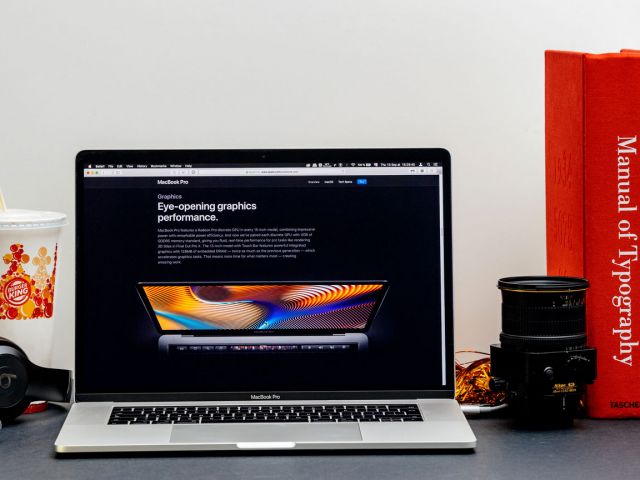Cómo solucionar problemas de RAM en Mac

La RAM es una parte importante de cualquier ordenador, que también incluye los Mac. Cuando intentas iniciar una aplicación en su sistema, necesitas una parte de la RAM disponible para ejecutarse. A veces, pueden ocurrir problemas serios si éstos residen en la memoria del sistema.
Problemas o síntomas de avería de RAM
Aunque experimentar problemas relacionados con la RAM es muy raro, puede causar otros problemas en el sistema si se produce un error de RAM.
Por lo tanto, si hay algo inusual o incorrecto en la memoria o sus componentes relacionados, experimentarás lo siguiente:
• Tu sistema Mac puede arrancar normal, pero cuando intentas realizar cualquier tarea, puedes encontrar problemas de rendimiento, aunque tengas suficiente capacidad de RAM. Por ejemplo, las aplicaciones pequeñas pueden tardar demasiado tiempo en ejecutarse o incluso una página web simple puede cargarse lentamente. En última instancia, el rendimiento de tu sistema deja de responder o es lento.
• El sistema se reinicia aleatoriamente cuando realizas algunas tareas o se congela esporádicamente. Además, puede que se reinicie de inmediato al ejecutar el escritorio y también es un signo de RAM defectuoso.
• Otro problema de RAM es experimentar errores en la pantalla que son bastante molestos y frustrantes. Verás la pantalla azul mientras parpadea el texto antes de reiniciar el sistema. Aquí, incluso no tienes la oportunidad de leer y verificar el mensaje de error y la RAM defectuosa podría ser la razón detrás de estos errores.
• Los archivos, especialmente a los que accedes y almacenas, a menudo se dañan o corrompen inesperadamente. Los problemas de RAM pueden causar este problema que empeora con el paso del tiempo. Además, la estructura de archivos del disco duro puede degenerar y producir problemas al iniciar el sistema.
• Tus intentos de instalar una nueva aplicación fallan repetidamente por razones desconocidas. Además, intentas reinstalar el sistema operativo, pero sigue recibiendo mensajes de error.
Estos son signos comunes de problemas de RAM defectuosos y problemas en tu Mac.
¿Sabes cuáles son las principales razones detrás de estos problemas de RAM? Bueno, hay varias razones para esto. Por ejemplo, el calor excesivo puede conducir a este problema, o el componente de memoria puede tener una avería.
Cómo solucionar los problemas de RAM
Si encuentras algunos síntomas que indican RAM defectuosa, existen numerosas formas de probar la RAM de tu sistema para asegurarte de que la memoria está disponible y en buen estado o no.
La buena noticia es que hay un conjunto de pruebas de hardware incorporado de Apple que puedes usar para probar la RAM de tu sistema. Puedes acceder presionando y manteniendo presionada la tecla D mientras reinicias el Mac u Opción-D para iniciar la herramienta a través de internet. Esto cargará e iniciará el paquete de diagnóstico.
Si las pruebas descubren algún error de memoria, mostrará las direcciones de memoria defectuosas. Pero, si todo está bien, recibirás un mensaje que muestra que todas las pruebas se aprobaron y no se encontraron problemas.
¿Qué pasa si las pruebas muestran que el estado no es correcto y hay un problema de RAM? Entonces, ¿cómo solucionar problemas de RAM? Bueno, es posible que debas comprar una nueva unidad RAM para reemplazarla.
Sin embargo, hay algunas cosas que podemos intentar para solucionar los problemas de RAM en tu sistema. Por ejemplo si el problema está dentro del módulo, podemos cambiarlo por uno nuevo.
Si los módulos o componentes de RAM están bien, pero el problema está dentro de la ranura de RAM, entonces tendrás que contactar con nosotros.
A veces, simplemente volver a conectar los componentes de la RAM puede resolver el problema, pero de forma temporal.
Sin duda, experimentar síntomas de RAM defectuosa es bastante molesto, pero si crees que no es una avería puedes probar las soluciones mencionadas en nuestro artículo sobre Cómo liberar RAM de mi Mac. Si tienes más dudas, no dudes en consultarnos.